Thinkpad系列产品,进入Bios并设置U盘启动,常用于以下场景:
1. 安装操作系统。
通过U盘启动盘,用户可以在电脑无法从硬盘启动或需要重装系统时,将操作系统安装到电脑中。这种方法简单且有效,节省了时间并方便了系统的维护。
2. 数据恢复和系统维护
U盘启动盘不仅可以用于安装和修复系统,还可以用于数据恢复和系统维护。例如,在PE系统中,可以清除电脑开机登录密码,进行系统备份和更新
3. 硬盘系统和数据对拷
比如SSD硬盘更换新硬盘,保持系统和数据不变。
简单的文字版教程:
1、开机点击F1进入到bios界面。
2、进入Security—Secure Boot—Disabled。
如果不修改Secure boot选项为Disabled,在光驱引导时可能会出现报错。
3、进入Startup—UEFI/Legacy Boot选项,以下有两种选择:
1)UEFI/Legacy Boot选项选择成Both,UEFI/Legacy Boot Priority选择成UEFI First如第一幅图所示,否则安装系统时无法识别GPT分区,产生如第二幅图所示的报错“找不到驱动程序”。
(ps:本人是采用上面方法可以进入系统)
2)UEFI/Legacy Boot选择成UEFI Only,CSM选择成YES。
图文教程如下:
如果您是以上三种情况,可以看下面的教程:
1、电脑插着U盘重启,按快捷键让电脑出现启动选项窗口,联想thinkpad T460笔记本快捷键为F12(应该按F1 - F1 - F1 ),如下图所示,在图中可以看到“USB HDD”,但是有用户发现使用这个选项却无法U盘启动,这是因为BIOS中禁止了U盘启动造成的,接着往下看。

2、按TAB键切换栏目“App Menu”,然后选择“Setup”进入BIOS,如下图所示:
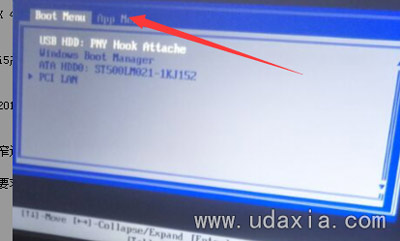
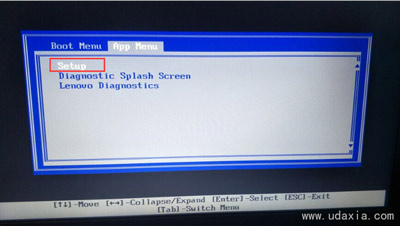
3、在BIOS中,找到“Security”栏目,如下图所示:
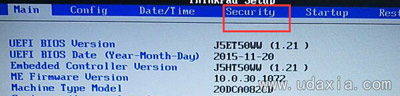
4、在Security栏目中,找到“Secure Boot”,如图所示:
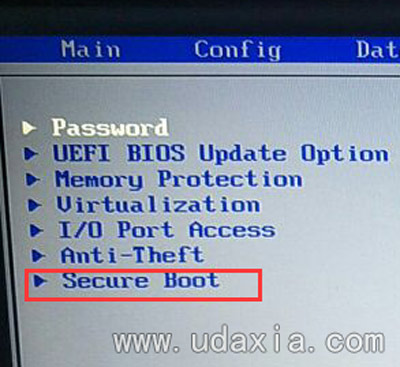
5、在Secure Boot中,将“Secure Boot”选项设置为“Disabled”,如图所示:
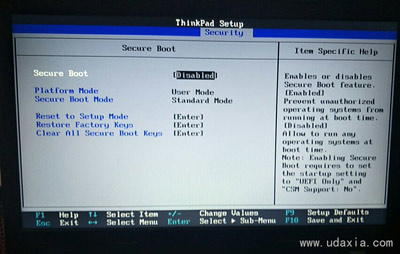
6、然后再选择“Startup”栏目,如图所示:
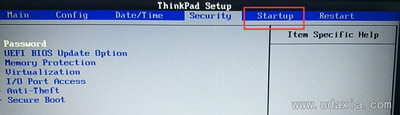
7、在Startup栏目中,找到“UEFI/Legacy Boot”选项,设置为“Legacy Only”,并将“CSM Support”设置为“YES”,然后找到“Boot”,回车进入,如图所示:
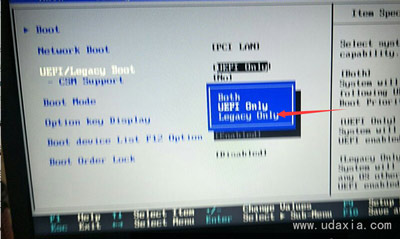
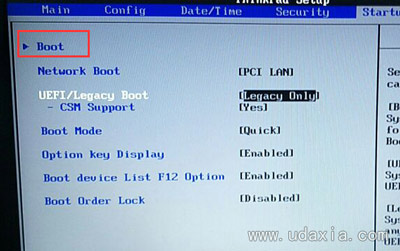
8、在Boot页面中,将带有“USB HDD”字样的选项,通过键盘上的“上下方向键”和“+号-号”调整到第一的位置,然后按“F10”保存BIOS设置,直接重启电脑即可U盘启动,如图所示:
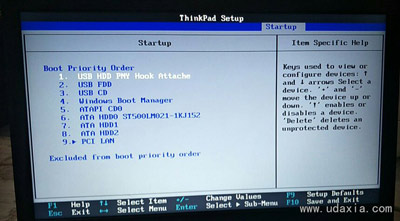
与ThinkPad其他文章
- ThinkPad T460s BIOS设置实现U盘启动_阿酷tony的博客-CSDN博客_t460s如何进入bios
- DiskGenius系统迁移(更换硬盘系统对拷)_阿酷tony的博客-CSDN博客_diskgenius克隆硬盘ThinkPad T460s BIOS设置实现U盘启动_阿酷tony的博客-CSDN博客
- DiskGenius系统迁移(更换硬盘系统对拷)_阿酷tony的博客-CSDN博客_diskgenius克隆硬盘
- Thinkpad电脑开机进入boot menu无法进入系统的解决方法_阿酷tony的博客-CSDN博客_boot menu 无法进入系统
- ThinkPad在开机时常见的报错信息及含义_阿酷tony的博客-CSDN博客
- 系统安装无法创建新的系统分区的解决方法_阿酷tony的博客-CSDN博客_无法创建新的分区
![]()
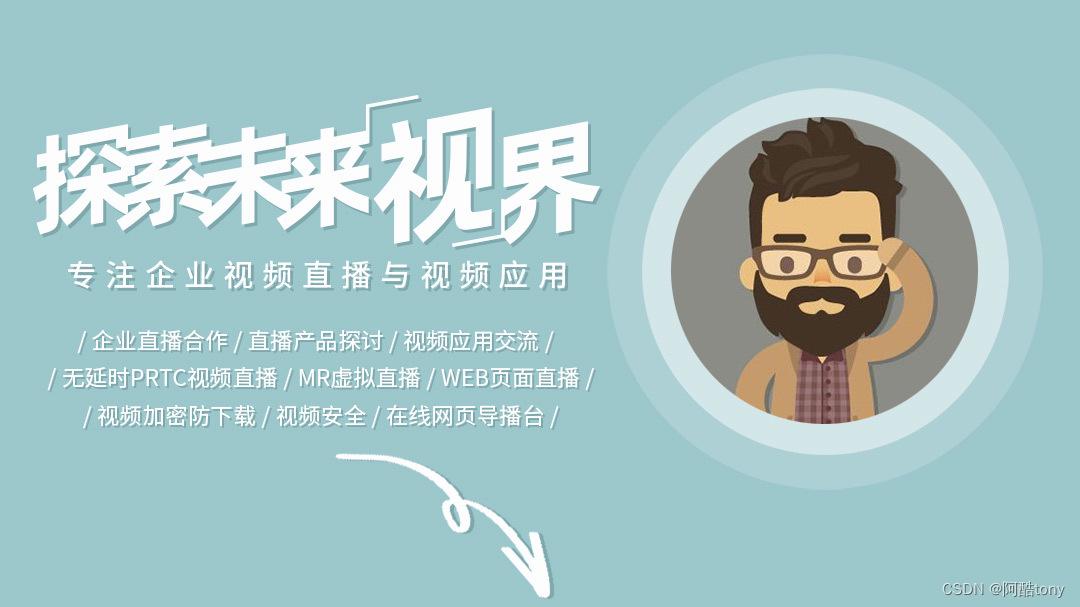


题库)




)

![[二分枚举]特殊密码锁](http://pic.xiahunao.cn/[二分枚举]特殊密码锁)




)




